Panasonic TX-50EX703E, TX-65EX603E, TX-49EX610E, TX-55EX610E, TX-50EX700E e help [bg]
...
TX-40EX730E TX-50EX730E TX-58EX730E TX-65EX730E
TX-40EX703E TX-50EX703E TX-58EX703E TX-65EX703E
TX-40EX700E TX-50EX700E TX-58EX700E TX-65EX700E
TX-40EX633E TX-49EX633E TX-55EX633E
TX-40EX620E TX-49EX620E TX-55EX620E
TX-40EX613E TX-49EX613E TX-55EX613E TX-65EX613E
TX-40EX610E TX-49EX610E TX-55EX610E TX-65EX610E
TX-40EX603E TX-49EX603E TX-55EX603E TX-65EX603E
TX-40EX600E TX-49EX600E TX-55EX600E TX-65EX600E
e
Български
ПОМОЩ

Прочетете първо
Преди използване
• Лиценз 13
Функции
• 4K резолюция 16
• Начален екран 17
• Info Frame 18
• TV Anywhere 19
• DVB по IP 20
• Двоен тунер 21
• Лесно дублиране 22
Начален екран
Начален екран
• Информация 23
• Употреба 25
• Добави маркер в начално меню 27
• Меню с опции 28
Live TV
• Употреба 29
• Меню с опции 30
Приложения
• Употреба 31
• Моите приложения 32
• Меню с опции 33
Устройства
• Употреба 34
• Меню с опции 35
Гледане
Основна информация
• Сателитна връзка 36
• Основни връзки 39
- 2 -

• Избор на канал 42
• Информационен банер 44
• AV опции 47
• Субтитри 49
• Последно гледане 50
• Автомат. изключване 51
• Функции за енергоспестяване 52
• Настройване на часа 54
• Език 55
4K резолюция
• 4K съвместимо оборудване 56
• HDMI аудио настройки 57
• Валиден 4K формат 58
Външно оборудване
• Външна връзка 59
• Възпроизвеждане на сигнал от външни устройства 63
• Работа с дистанционното управление на телевизора 65
• HDMI функции 67
• HDMI HDR настройка 69
• Валидни входящи сигнали 70
За най-добра картина
• Режим на гледане 71
• Сензор обкръжение 72
• Съотношение на картината 73
• Контролен сигнал за съотншението на картината 75
• Основни настройки 77
• Настройки за намаляване на шума 79
• Допълнителни настройки 80
• Настройки на опциите 84
• Настройки на екрана 87
• Копиране на настройка 89
За най-добър звук
• Режим на звука 90
- 3 -

• Основни настройки 91
• Настройки на звука 93
• Гласови указания 95
• Аудио описание 96
• Разширени настройки 97
TV Информация
• Използване на „TV Информация” 100
• Програмен таймер 102
Телетекст
• Преглед на телетекст 104
• Режим Телетекст 106
• Телетекст език 107
Настройка и редактиране на канали
• Меню за настройка 108
• Редакция на каналите 109
• Фаворити редактиране 112
• Автоматични настройки 114
• Ръчни настройки 118
• Актуализация на списъка 121
• Състояние на сигнала 122
• Други настройки 123
• Избираеми спътници 124
Записване
Конфигуриране на USB твърд диск
• Подготовка 125
• Настройка на USB твърд диск 128
Записване на текущата програма
• Запис с едно докосване 130
• REW LIVE TV 131
Програмен таймер
• Настройване на програмния таймер 133
• Редактиране на програмния таймер 135
- 4 -

• Дистанционно записване 136
• Забележка 137
Техническа информация
• USB HDD 139
Медия плейър
Използване на Медия плейърът
• Информация 140
• Избор на устройство/режим 142
• Мрежово устройство 144
• Споделяне на файл 145
Изгл.лесен списък
• Избор на файл 146
• Филтриране на файлове 148
Изглед смес.папки
• Избор на файл 149
• Филтриране на файлове 151
• Сортиране на файлове 152
Възпроизвеждане
• Възпроизвеждане 153
• Настройки слайд шоу 155
• Настройка на видео 157
• Настройки за изходящ аудио сигнал 158
Режим „Запис от телевизора”
• Избор на съдържание 159
• Гледане на запис от телевизора 160
• Групиране на съдържание 162
• Изтриване на съдържание 163
• Списък със заглавия 164
• Настройки за изходящ аудио сигнал 165
Свързано устройство
• Внимание при работа с устройството 166
• USB устройства 167
- 5 -

Поддържан формат
• Формат за снимки 168
• Формат за видео 169
• Формат за музика 172
Мрежа
Интернет съдържание
• Информация 173
• Избор на интернет съдържание 174
• Забележка 175
DLNA
• Локален стрийминг 176
• Използване на DLNA 179
Мрежови връзки
• Интернет връзка 180
• DLNA връзка 181
• Забележка 183
Настройки на мрежата
• Мрежово свързване 184
• Ръчно - Безжичен 186
• Ръчно - Кабелен 189
• Ръчно - Точ.безж.дост. 191
• Статус на мрежата 192
• Настройки My Home Cloud 193
• VIERA наименование 194
• Настр TV Remote прилож 195
• Мрежови настройки 197
• Настр. на сървър DVB-via-IP 199
• Настройки TV Anywhere 200
• Настр споделяне на файл 201
• Дублиране на настройки 202
• Настройки за Control4 203
• Актуализация на софтуер 204
- 6 -
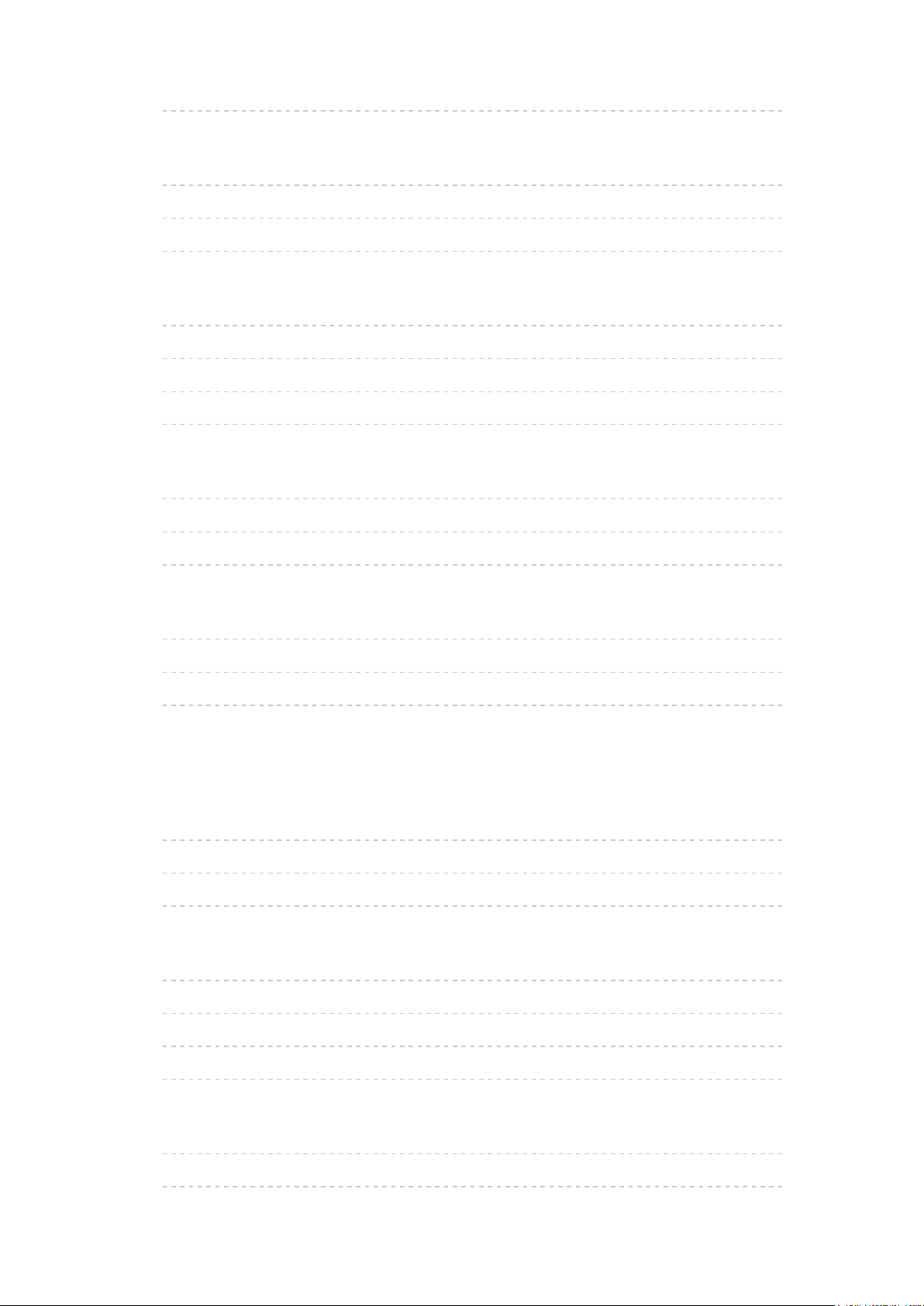
• Съобщ. за нов софтуер 205
Снимки
• Избор на файл 206
• Преглед на снимка 207
• Използване на слайдшоу 208
Видеоклипове
• Избор на файл 209
• Гледане на видеоклипове 210
• Настройка на видео 212
• Настройки за изходящ аудио сигнал 214
Музика
• Избор на файл 215
• Възпроизвеждане на музика 216
• Музика настройки 217
Поддържан формат
• Формат за снимки 218
• Формат за видео 219
• Формат за музика 222
Функции
Info Frame
• Информация 223
• Употреба 224
• Настройки 225
Гласов контрол
• Информация 226
• Употреба 227
• Настройки 228
• Забележка 229
TV Anywhere
• Употреба 230
• Настройки TV Anywhere 231
- 7 -

Дублиране
• Употреба 232
• Дублиране на настройки 233
DVB по IP
• Връзка на DVB-via-IP сървър 234
• Настр. на сървър DVB-via-IP 236
• Връзка на DVB-via-IP клиент 238
• Избор на DVB-via-IP сървър 240
• Забележка 241
Мулти екран
• Информация 242
• Мулти екран 243
• Забележка 246
VIERA Link „HDAVI Control™”
• Обобщение на VIERA Link 247
• Подготовка 252
• Лесно възпроизвеждане 253
• Включен Link 254
• Изключен Link 255
• Икономичен режим 256
• Автом. интелиг. режим 257
• VIERA Link контрол 258
• Избор говорители 260
• Забележка 261
Детска защита
• Използване на детската защита 262
• PIN номер 264
• Родителски критерии 265
Предаване на данни
• Използване на приложение за услуги за данни 266
• Настройка за поверителност 267
• Забележка 269
- 8 -

Общ интерфейс
• Внимание 270
• Използване на общ интерфейс 271
Начални настройки
• Начални настройки 272
Актуализиране на софтуера на телевизора
• Информация 273
• Автоматична актуализация 274
• Ръчна актуализация 275
Задаване на символи
• Използване на бутоните с цифри 276
Клавиатура
• Клавиатура 277
Настройки
Меню за настройка
• Употреба 278
Картина
• Режим на гледане 280
• Основни настройки 281
• Сензор обкръжение 282
• Настройки за намаляване на шума 283
• Допълнителни настройки 284
• Настройки на опциите 285
• Настройки на екрана 287
• Копиране на настройка 288
• фабрични настройки 289
Звук
• Режим на звука 290
• Основни настройки 291
• Настройки на звука 292
• Гласови указания 293
• Аудио описание 294
- 9 -

• Разширени настройки 295
• фабрични настройки 296
Мрежа
• Мрежово свързване 297
• Статус на мрежата 298
• Настройки My Home Cloud 299
• VIERA наименование 300
• Настр TV Remote прилож 301
• Мрежови настройки 302
• Настр. на сървър DVB-via-IP 303
• Настройки TV Anywhere 304
• Настр споделяне на файл 305
• Дублиране на настройки 306
• Настройки за Control4 307
• Други настройки 308
Таймер
• Автомат. изключване 309
• Програмен таймер 310
• Часова зона 311
• Автом. стендбай 312
• Изкл. - липса на сигнал 313
Настройки
• Еко навигация 314
• Настр. гласов контрол 315
• Настройка на USB у-во 316
• Настройка на запис 317
• Детска защита 318
• Mеню настройки 319
• Език 321
• Настройки на дисплея 322
• HDMI аудио настройки 324
• HDMI HDR настройка 325
• Общ интерфейс 326
• VIERA Link настройки 327
- 10 -

• Предаване на данни 328
• Системно меню 329
• Други настройки 330
Поддръжка
Меню Помощ
• Използване на меню Помощ 331
Често задавани въпроси
• Картина 332
• Цифрова телевизия 334
• Аналогова телевизия 336
• Звук 337
• HDMI 338
• Мрежа 339
• Друго 341
• Подробна информация 343
Поддръжка
• Грижи и почистване 344
- 11 -

Употреба
■ Значение на символите
OK :
Буквите в скоби показват бутони на дистанционното управление.
меню :
Буквите в циан показват елементи от интерфейса на екрана.
:
Референции в еПОМОЩ
Можете да преминете към страницата чрез натискане на OK, докато
курсорът е върху препратките.
■ Указания за работа
= Забележка =
●
Дизайнът и спецификациите могат да бъдат променени без
предизвестие за това.
●
Изображенията, показани в еПОМОЩ, са само с илюстративна цел.
●
Електронната помощ еПОМОЩ обхваща всички модели, но някои
функции може да не са налични при определени модели.
●
Направете справка с ръководството на хартиен носител и конкретното
меню на телевизора и т.н., за да проверите кои функции са налични
на вашия модел.
- 12 -
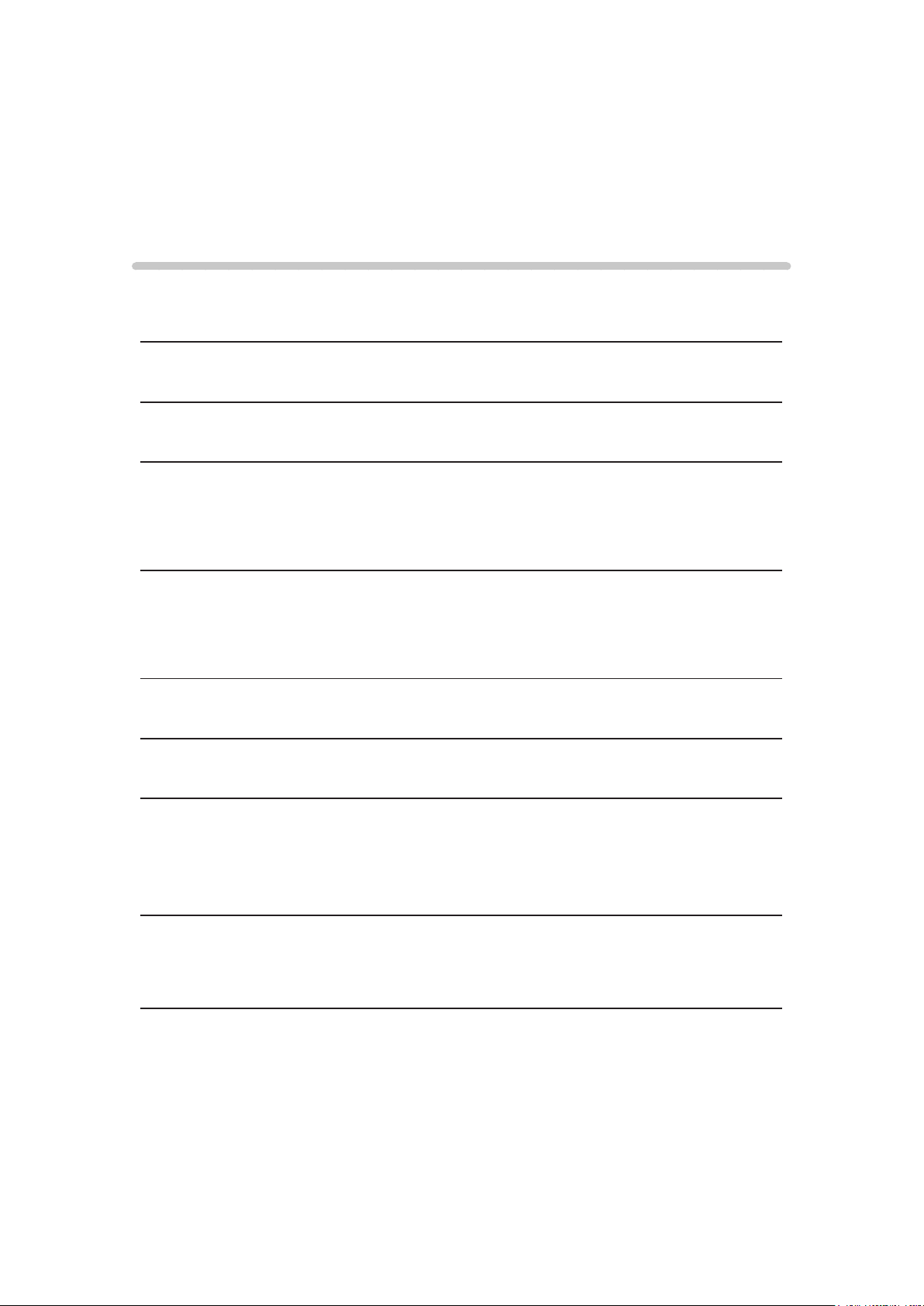
Прочетете първо
Преди използване
Лиценз
Дори да няма специални забележки за търговски марки на
производители и продукти, тези търговски марки се спазват напълно.
DVB и логата на DVB са търговски марки на DVB Project.
DiSEqC™ е търговска марка на EUTELSAT.
®
DLNA
сервизни марки или сертификационни марки на Digital Living Network
Alliance.
, логото на DLNA и DLNA CERTIFIED™ са търговски марки,
Термините HDMI и HDMI High-Definition Multimedia Interface и логото на
HDMI са търговски марки или регистрирани търговски марки на HDMI
Licensing, LLC в САЩ и други страни.
x.v.Colour™ e търговска марка.
HDAVI Control™ e търговска марка на Panasonic Corporation.
Произведено по лиценз на Dolby Laboratories.
Dolby, Dolby Audio и символът двойно “D” са регистрирани търговски
марки на Dolby Laboratories.
Speech Powered by Dragon
2002-2016 Nuance Communications, Inc. All rights reserved.
„PlayReady” е търговска марка, регистрирана от Microsoft. Моля, имайте
предвид следното.
(а) Този продукт съдържа технология, която е обект на определени
авторски права върху интелектуална собственост на Microsoft.
Използването и разпространението на тази технология извън този
продукт е забранено без съответния(ите) лиценз(и) от Microsoft.
- 13 -

(б) Притежателите на съдържанието използват технология за достъп до
съдържание Microsoft PlayReady™ за защита на своята интелектуална
собственост, включително съдържание с авторски права. Това
устройство използва технология PlayReady за достъп до PlayReadyзащитено съдържание и/или WMDRM-защитено съдържание. Ако
устройството не изпълни правилно ограниченията за употреба на
съдържание, притежателите на съдържанието може да изискат Microsoft
да отмени способността на устройството да получава PlayReadyзащитено съдържание. Отмяната не трябва да засяга незащитено
съдържание или съдържание, защитено от други технологии за достъп
до съдържание.
Притежателите на съдържанието може да изискват да надградите
PlayReady за достъп до тяхното съдържание.
Ако откажете надграждане, няма да получите достъп до съдържанието,
което изисква надграждане.
Firefox
®
OS е регистрирана търговска марка на Mozilla Foundation.
Този продукт включва следния софтуер:
(1) софтуера, разработен независимо от или за Panasonic Corporation,
(2) софтуера, притежаван от трета страна и лицензиран за Panasonic
Corporation,
(3) Firefox OS е базирана на Mozilla,
(4) софтуера, лицензиран под GNU GENERAL PUBLIC LICENSE, версия
2.0 (GPL V2.0),
(5) софтуера, лицензиран под GNU LESSER GENERAL PUBLIC LICENSE,
версия 2.1 (LGPL V2.1), и/или
(6) софтуер с отворен код, различен от софтуера, лицензиран под GPL
V2.0 и/или LGPL V2.1.
За софтуера, категоризиран като (3), моля, вижте менюто „Относно ОС
Firefox” на продукта.
Софтуерът, категоризиран като (4) - (6), се разпространява с надеждата,
че ще бъде полезен, но БЕЗ НИКАКВА ГАРАНЦИЯ, без дори косвена
гаранция за ПРОДАВАЕМОСТ или ПРИГОДНОСТ ЗА ОПРЕДЕЛЕНА
ЦЕЛ. Моля, вижте подробните общи условия за това, посочени в менюто
„Лиценз софтуер” на този продукт.
- 14 -

В рамките на поне три (3) години от доставянето на продукта
Panasonic ще предоставя на трета страна, която се свърже с нас чрез
информацията за контакт, предоставена по-долу, срещу такса, не поголяма от нашата такса за физическо изпълнение на разпространението
на първичния код, пълно копие, което може да бъде прочетено от
машина, на съответния първичен код, обхванат от GPL V2.0, LGPL
V2.1 или други лицензи със задължение за това, както и съответното
съпътстващо съобщение за авторски права.
Информация за контакт: cdrequest@unipf.jp
Сорс кодът и Бележката за авторските права също са на разположение
безплатно в нашия уеб сайт по-долу.
http://www.unipf.jp/dl/EUIDTV17/
- 15 -

Функции
4K резолюция
Можете да гледате съдържание в 4K формат, който е с два пъти поголяма резолюция по вертикал и хоризонтал от 1080p сигнала.
Гледане > 4K резолюция > 4K съвместимо оборудване
- 16 -

Начален екран
„Начален екран” е портал към TV програми, приложения и свързани
устройства.
Той ви осигурява лесен начин за достъп до всички функции.
Начален екран > Начален екран > Информация
- 17 -

Info Frame
Info Frame е удобна функция, която ви предоставя съответната
информация за програмата, която гледате, препоръки и т.н. Тя се
извежда в края на екрана, когато имате нужда от нея.
Функции > Info Frame > Информация
- 18 -

TV Anywhere
Можете да гледате телевизия и да задавате събитията на таймера от
мрежово оборудване (смартфон и др.) извън домашната мрежа.
●
Поради състоянието на мрежата или определени ограничения от
страна на оператора, тази функция може да не е на разположение.
Функции > TV Anywhere > Употреба
- 19 -

DVB по IP
Някои функции не са налични при всички модели.
Този телевизор може да служи като DVB-via-IP сървър, за да осигури
предаване към друг телевизор, поддържащ функцията DVB-via-IP клиент
или SAT>IP съвместими устройства.
Функции > DVB по IP > Връзка на DVB-via-IP сървър
Този телевизор притежава функцията DVB-via-IP клиент и може да се
свърже към DVB-via-IP сървър или SAT>IP съвместими сървъри за
приемане на излъчвано предаване.
Функции > DVB по IP > Връзка на DVB-via-IP клиент
- 20 -

Двоен тунер
серия EX730
Можете да гледате и записвате 2 програми едновременно, да гледате
програма, докато записвате друга програма, и т.н.
Функции > Мулти екран > Мулти екран
- 21 -

Лесно дублиране
Можете да разглеждате и показвате изображения от други устройства
(смартфони и т.н.) на екрана на телевизора с помощта на функция за
дублиране. Можете също така да стартирате функцията за дублиране от
други устройства, без да работи телевизорът.
Функции > Дублиране > Употреба
- 22 -

Начален екран
Начален екран
Информация
„Начален екран” е портал към TV програми, приложения и свързани
устройства.
Началният екран се извежда чрез натискане на HOME и той ви осигурява
лесен начин за достъп до всички функции, както е показано по-долу
(пример).
Начален екран
Live TV
– Портал към TV програми
Начален екран > Live TV
Приложения
– Портал към различни приложения (интернет съдържание и т.н.)
Начален екран > Приложения
Устройства
– Портал към свързани устройства (HDMI оборудване, USB
устройство, мрежово устройство и т.н.)
Начален екран > Устройства
- 23 -

= Забележка =
●
Не пропускайте да актуализирате софтуера, когато на екрана на
телевизора се покаже уведомление за софтуерна актуализация.
Ако софтуерът не бъде актуализиран, може да не е възможно да
използвате Начален екран. Можете да актуализирате софтуера ръчно
по-късно.
Мрежа > Настройки на мрежата > Актуализация на софтуер
- 24 -

Употреба
От Начален екран, имате достъп до всички функции като TV програми,
приложения и свързани устройства.
1. Изведете Начален екран с HOME.
(Пример)
2. Изберете Live TV / Приложения / Устройства и натиснете OK за
достъп.
●
За гледане на телевизия на цял екран изберете Live TV.
(Пример)
●
Също вижте в горния десен ъгъл на Начален екран за операциите.
■ Търсене
Можете да търсите съдържание от различни източници.
1. Изведете Начален екран с HOME.
2. Изберете
достъп.
3. Следвайте инструкциите на екрана.
в горния ляв ъгъл на Начален екран и натиснете OK за
■ Моята папка
На Начален екран можете да създадете папка, в която да съхранявате
иконите за пряк път до любимите си неща (телевизионни програми/
приложения/устройства). В една папка може да се запишат до 9 преки
пътя.
●
За добавяне на икона за пряк път
Начален екран > Начален екран > Добави маркер в начално меню
- 25 -

1. Изведете Начален екран с HOME.
2. Изберете
в горния ляв ъгъл на Начален екран и натиснете OK за
достъп.
●
не се показва, докато на Начален екран не бъде добавена
икона за пряк път.
3. Следвайте инструкциите на екрана.
- 26 -

Добави маркер в начално меню
Можете да добавите пряк път за често използвана функция на Начален
екран.
1. Изведете Начален екран с HOME.
2. Изберете Live TV / Приложения / Устройства и натиснете OK за
достъп.
3. Изберете функция (TV програма / приложение / устройство).
4. Изведете менюто с опции с OPTION.
5. Изберете Добави маркер в начално меню и натиснете OK за
задаване.
●
За да премахнете пряк път от Начален екран, задайте Премахни
маркер от начално меню.
Начален екран > Начален екран > Меню с опции
- 27 -

Меню с опции
Можете да персонализирате Начален екран.
1. Изведете менюто с опции с OPTION.
2. Изберете един от следните елементи и натиснете OK за достъп.
Премахни маркер от начално меню / Преместване / Редактиране на
папка
3. Задайте елемента и натиснете OK за съхранение.
Премахни маркер от начално меню
Премахва пряк път от Начален екран.
Преместване
Подрежда позицията на иконите.
Редактиране на папка
Редактира папката за иконите за пряк път до любимите ви неща
(телевизионни програми/приложения/устройства) името на папката.
●
Изберете името на папката в горния десен ъгъл на екрана и натиснете
OK, за да редактирате името.
- 28 -

Live TV
Употреба
Live TV е портал към TV програми.
1. Изведете Начален екран с HOME.
2. Изберете Live TV.
(Пример)
3. Натиснете OK за достъп.
(Пример)
●
За подробности относно гледането на TV
Гледане > Основна информация
●
За добавяне на икона за пряк път
Начален екран > Начален екран > Добави маркер в начално меню
- 29 -

Меню с опции
1. Изведете менюто с опции с OPTION.
2. Изберете един от следните елементи и натиснете OK за достъп.
Добави маркер в начално меню / Достъпност / AV опции
3. Задайте елемента и натиснете OK за съхранение.
Добави маркер в начално меню
Добавя пряк път към често използвана функция на Начален екран.
Начален екран > Начален екран > Добави маркер в начално меню
Достъпност
Настройки за указания за незрящи потребители
Гледане > За най-добър звук > Гласови указания
AV опции
Лесни допълнителни настройки за гледане, звук и др.
Гледане > Основна информация > AV опции
●
Елементите в менюто и достъпните опции се различават в
зависимост от режим TV.
- 30 -
